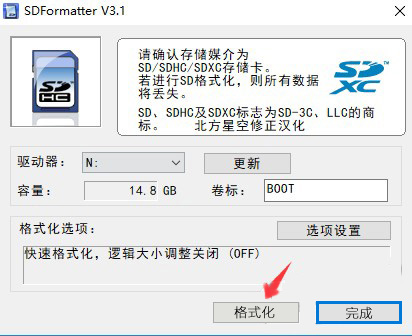CM4 Burn EMMC
EMMC 版本不可以使用SD卡
1、 下载系统(戳我下载)下载最新发布的系统(或如图所示)。如果下载的是种子文件,使用使用迅雷或彗星等软件再下载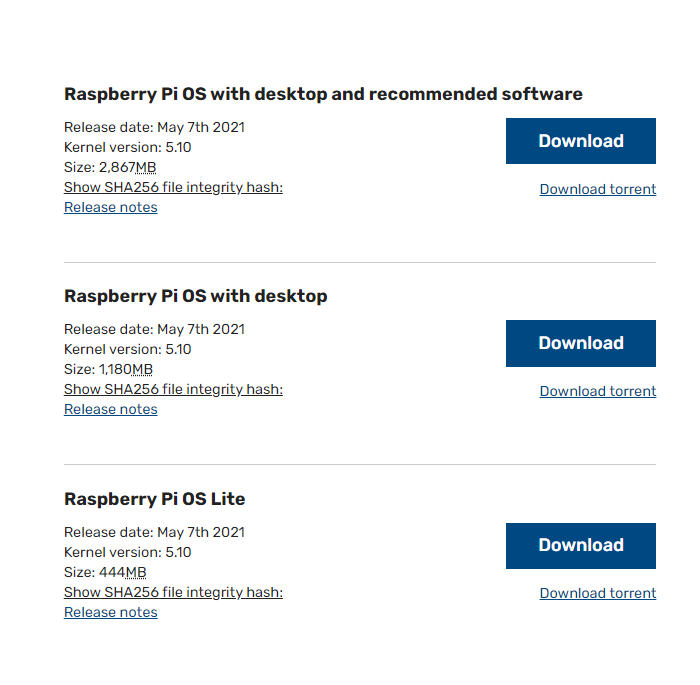
带有桌面和推荐软件的镜像(Raspberry Pi OS with desktop and recommended software),建议EMMC 16G 或者CM4 lite 16G内存卡以上的储存空间使用
2、 下载并以管理员权限打开软件rpiboot软件( 戳我下载) , 以安装驱动程序和启动工具。安装成功之后在安装目录下有一个rpiboot.exe的应用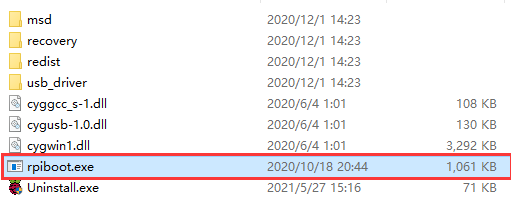
3、 将BOOT和GND连接 或者 将开关拨至ON,可以在对应产品的WIKI的板载资源,查看BOOT管脚位置,例如如下:
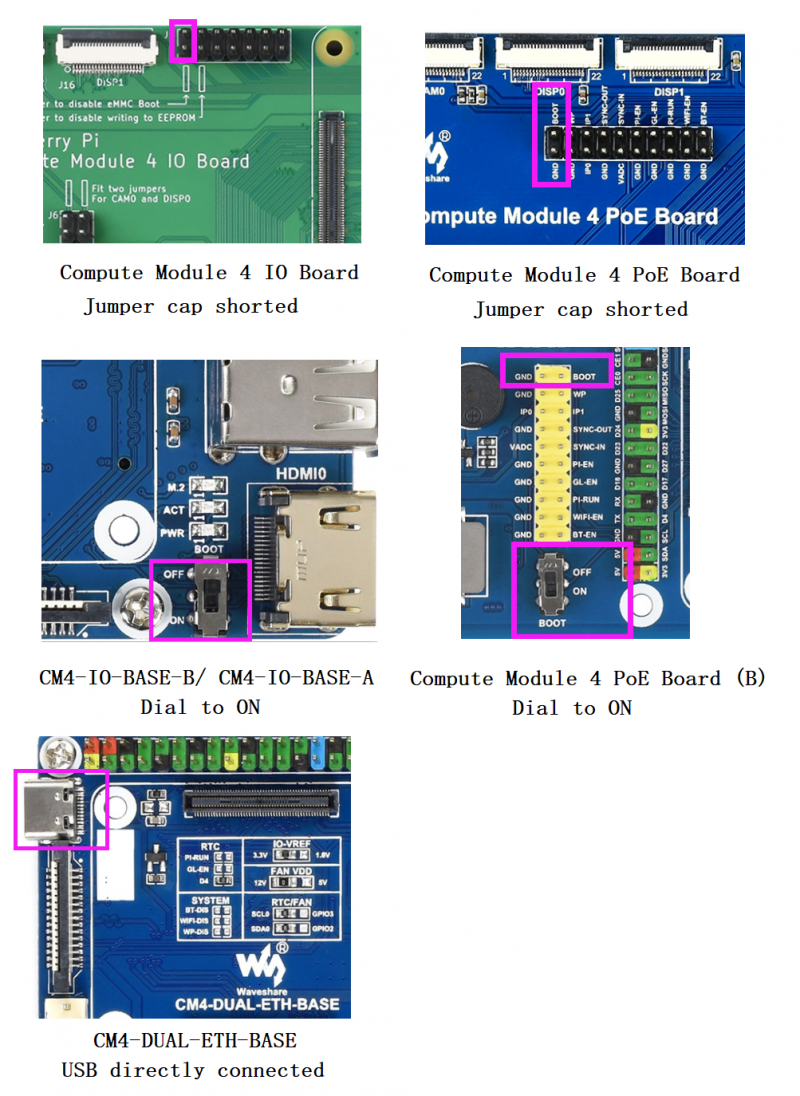
4、 先通过Micro USB /Type C 接口(SLAVE 接口) 转USB接口 连接电脑,再连接电源,部分板子需要额外供电,部分不需要
需要额外供电的有:
- Compute Module 4 PoE Board
- Compute Module 4 IO Board
- CM4-DUAL-ETH-BASE
不需要而外供电的有:
- CM4-IO-BASE-B
- CM4-IO-BASE-A
- Compute Module 4 PoE Board (B)
5、 如果连接电脑并且给主板供电,电脑设备管理器中会识别出一个BCMxxx的设备
然后运行rpiboot(步骤2安装)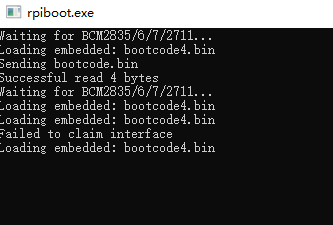
等待运行结束,在我的电脑上面会出现一个U盘的盘符
注意:如果电脑没有识别出BCMxxx的设备 ,可能是上面哪一个步骤有问题。一定要识别出BCMxxx的设备运行rpiboot 才会有效,否则无效。 如果你没办法正常烧录程序,请尝试以下步骤:
- 使用WIN10系统进行烧录,多数客户反馈WIN7或linux系统烧录不稳定。
- 确定你的CM4版本是否正常,eMMC正面会多一颗IC。只有eMMC版本的,才可以通过当前方式烧录。
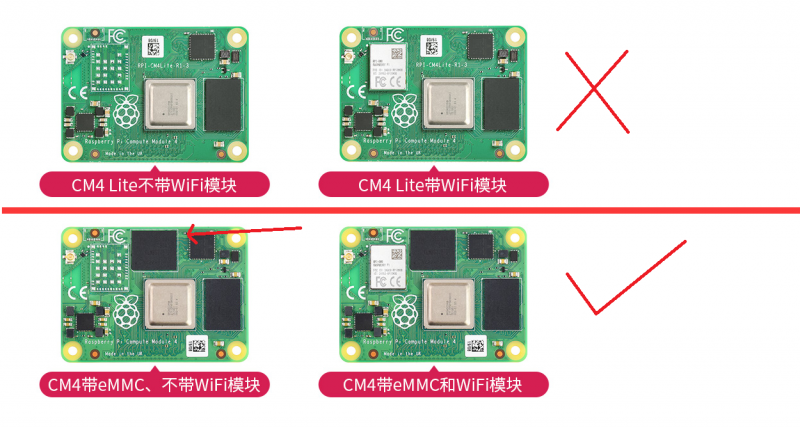
- 注意Power接口需要接入至少10W(5V/2A或者12V/1A)电源适配器。
- 更换一条USB数据线。
- 更换一个PC机的USB接口。
- 尝试重启PC机。
- 尝试重新拔插CM4
- 尝试在另一台电脑烧录。
6、 格式化SD卡:使用SDFormatter.exe(点击这里下载) 软件格式化SD 卡。或者使用WIN自带的磁盘管理删除分区。删除分区之后重新建立分区即可。
此电脑右键 -> 管理 -> 磁盘管理 -> 找到新添加的盘符(选择错了就完蛋了) -> 删除所有分区 -> 建立一个分区(任意文件系统)
如果是烧录过系统会有两个盘符,不要管直接格式化或者删除分区就好了
7、 烧写镜像:用Win32DiskImager.exe(点这里下载)烧写镜像。选择要烧写的镜像(步骤1下载的),点击“Write”进行烧写,烧录完成后,会提示你是否要格式化,这里需要点击取消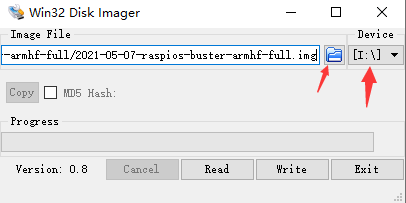
8、 烧录完毕之后,在我的电脑会识别出一个U盘的盘符,如果板子上是USB2.0,那么默认是关闭的,如果需要打开操作如下:
打开U盘然后在config.txt 的末尾添加 dtoverlay=dwc2,dr_mode=host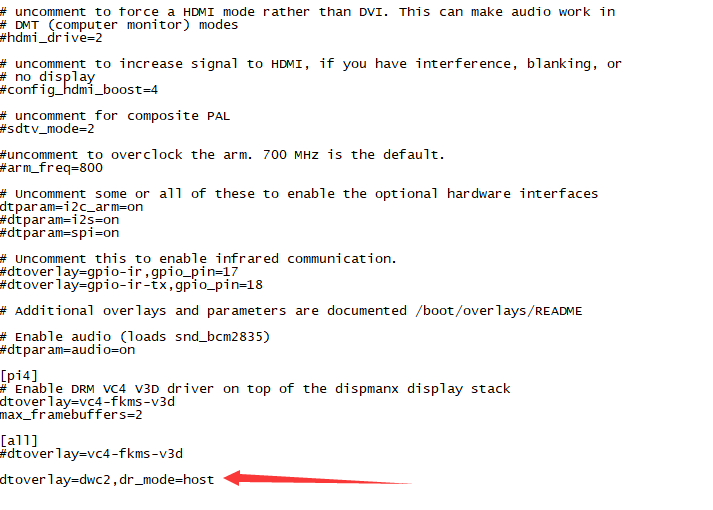
9、 烧录完毕断开电源,断开和电脑的连接线,将BOOT断开 或者 将开关拨至OFF。重新上电即可